- 公開日:
- 更新日:
MacとWindowsのよく使うショートカットキー比較表
この記事では、MacとWindowsのよく使うショートカットキーを比較してご紹介します。
WindowsとMacのショートカットキーはよく似ていますが、実際にはキーの名前や配置が異なります。
WindowsからMacに買い替えた方や、Macを使い始めたばかりという方は是非参考にしてみてください。
MacとWindowsのよく使うショートカットキー比較表
MacとWindowsでよく使うショートカットキーについて表で比較しながらご紹介します。
MacとWindowsの修飾キーは以下のように対応しています。
| Mac | Windows |
|---|---|
| command | Ctrl |
| shift | Shift |
| option | Alt |
| control | – |
上の表に当てはめることでそれぞれのショートカットキーを覚えやすくなります。
ただし、MacのcontrolキーやWindowsのWinキーが使用されているショートカットキーについては各OS独自のショートカットキーの場合があり同じ操作ができないものも多いですのでご注意ください。
以下では、MacとWindowsの様々なショートカットキーについてご紹介します。
基本的な操作に関するショートカットキーの比較
コピーや貼り付けなど、基本的な操作に関するショートカットキーを以下の表で比較しました。
| ショートカットキー | Mac | Windows |
|---|---|---|
| コピー | command + C | Ctrl + C |
| ペースト(貼り付け) | command + V | Ctrl + V |
| 切り取り | command + X | Ctrl + X |
| 元に戻す | command + Z | Ctrl + Z |
| やり直す | command + Y | Ctrl + Y |
| 検索 | command + F | Ctrl + F |
| スクリーンショット | shift + command + 3 | PrintScreen(PrtScn) |
文字入力に関するショートカットキーの比較
文字の書式設定等に関するショートカットキーについては以下の通りです。
| ショートカットキー | Mac | Windows |
|---|---|---|
| 太字 | command + B | Ctrl + B |
| 下線 | command + U | Ctrl + U |
| 斜体 | command + I | Ctrl + I |
| 保存 | command + S | Ctrl + S |
| 全て選択 | command + A | Ctrl + A |
| 書式をクリアして貼り付け | command + shift + V | Ctrl + Shift + V |
| テキストの検索 | command + F | Ctrl + F |
フォルダやファイルに関するショートカットキーの比較
フォルダやファイルの操作に関するショートカットキーについては以下のとおりです。
| ショートカットキー | Mac | Windows |
|---|---|---|
| ファイルの印刷 | command + P | Ctrl + P |
| 複数項目の選択 | commandを押しながら選択 | Ctrlを押しながら選択 |
| ファイル名の変更 | returnもしくはoption + return | F2 |
| ファイルを開く | command + O | Enter |
| ファイルの削除 | command + delete | Delete |
MacとWindowsのショートカットを統一する
MacとWindowsのショートカットは完全に統一させることはできません。
ただし、キーの割り当てを変更することで同じようなキーの配置にすることは可能です。
方法の詳細は以下のとおりです。
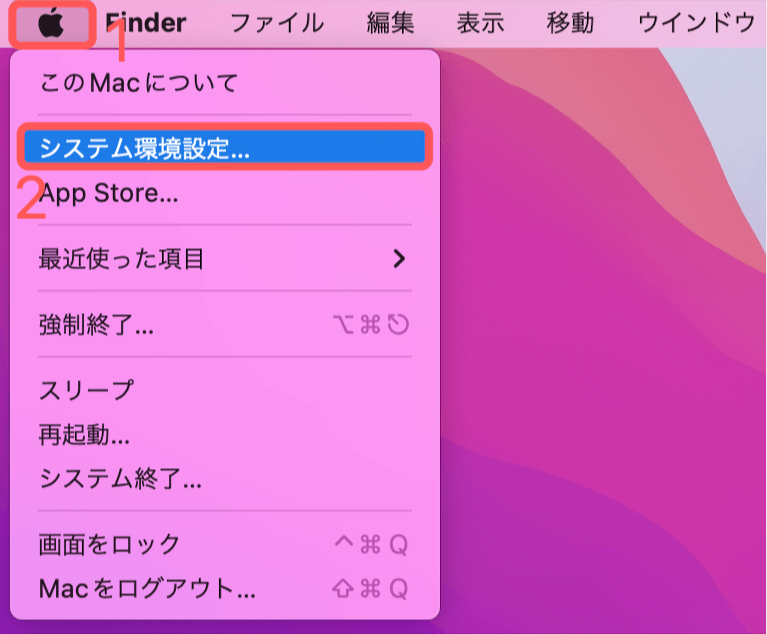
①メニューバーのアップルメニュー、②システム環境設定の順に選択します。
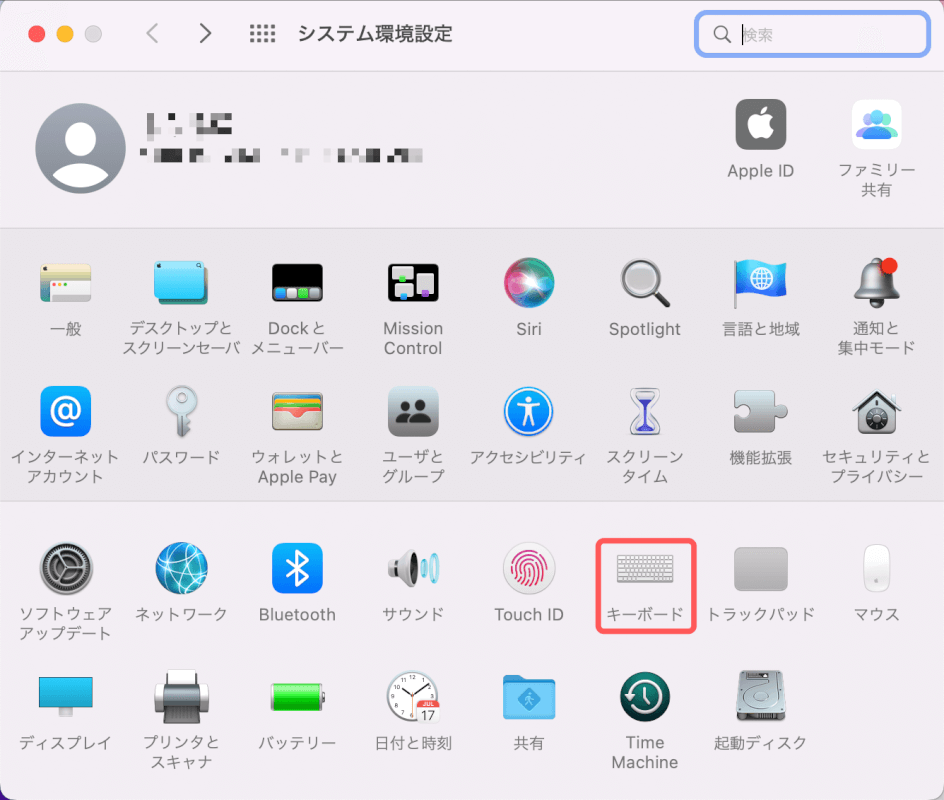
システム環境設定ダイアログボックスが表示されます。
キーボードを選択します。
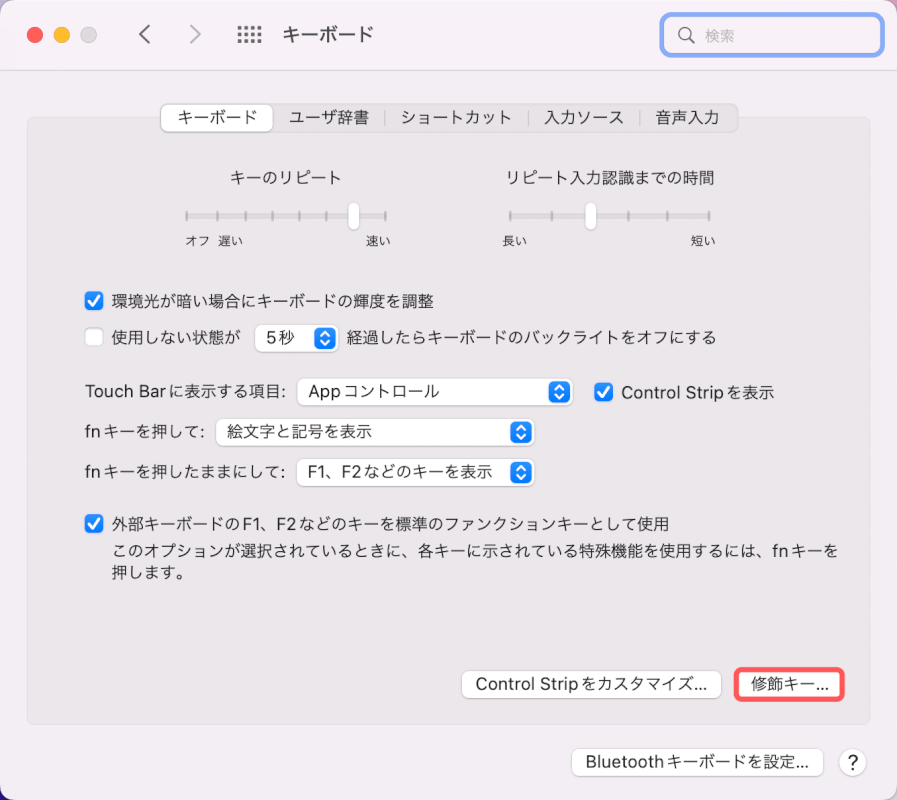
キーボードダイアログボックスが表示されます。
画面右下の修飾キーボタンを押します。
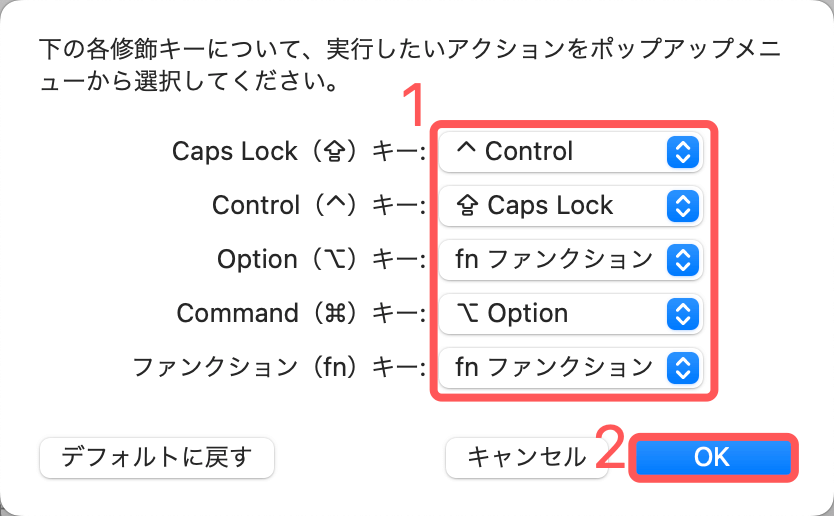
修飾キーの設定ダイアログボックスが表示されます。
①各キーの場所と操作を変更します。今回はMacのキーの配置をWindowsに似た配置にするために上の画像のように変更してみました。
お手持ちのキーボードによって配置が異なる可能性がありますので、MacとWindowsのキーを見比べながら変更してみてください。
②OKボタンを押して変更が完了です。
これでMacとWindowsでのショートカットキーの配置を近づけることができますので試してみてください。
本記事では、以下のデバイスを使用して検証しています。他の環境では再現できない可能性がありますのでご了承ください。
- MacBook Pro (13-inch, 2017) macOS 12.4
